目录
4.如果安装过程中出现错误(0x80070643)-重启电脑把原来下载的卸载掉,在重新下载(第一次下载ssms)
1.百度SQL SERVER找到图下的所显示的,点击进去
2.找到图下红色框起来的,点击立即下载
3.下载好之后点开,选择下载介质
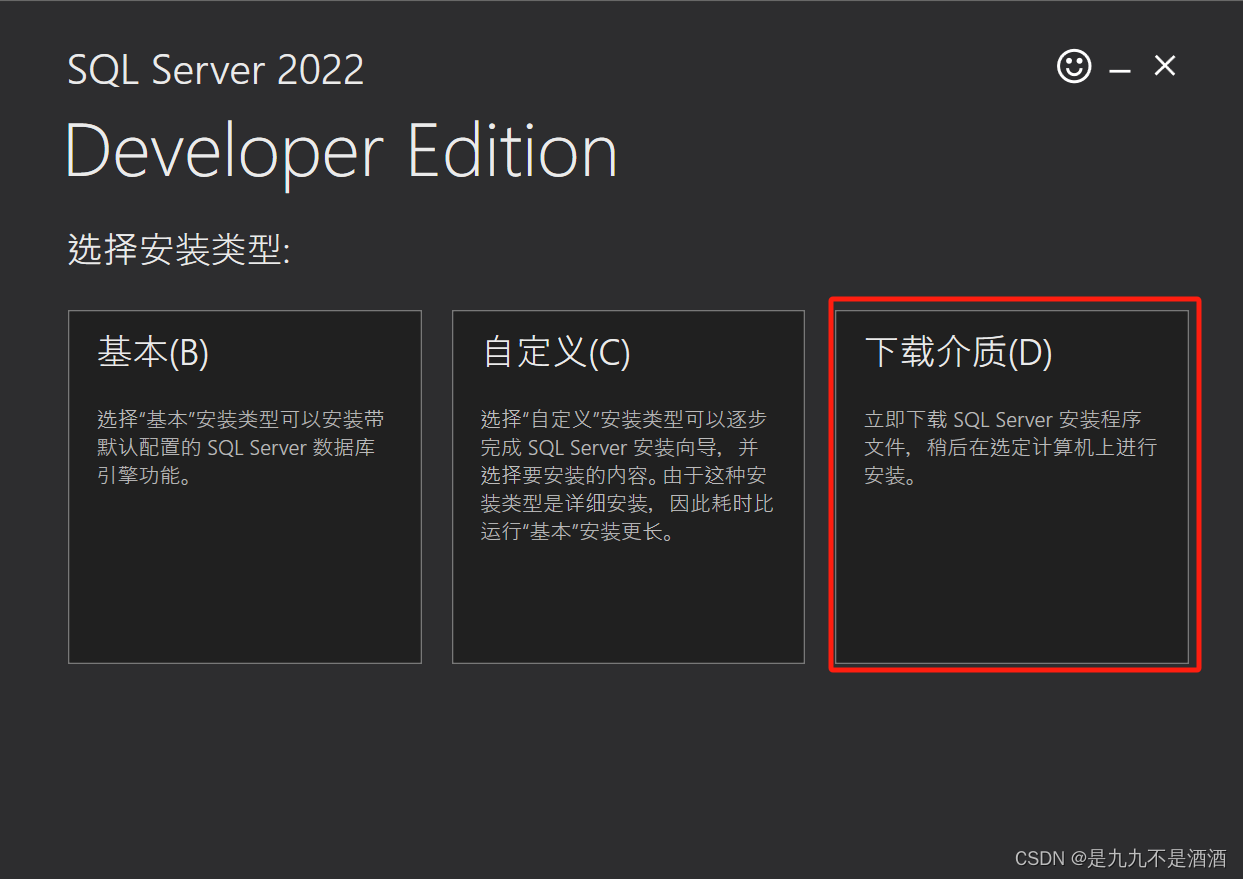

4.SQLSERVER下载成功之后选择打开文件夹
6.双击后缀名是.iso的镜像文件
7.双击setup.exe进行安装
8.安装成功
9.点击安装-选择第一个
点击下一步
接受许可条款,点进下一步
点击下一步
下一步
取消勾选,点击下一步
勾选数据库引擎服务,点击下一步
点击下一步
启动类型全部选择自动点击下一步
身份验证选择混合模式-设置密码-添加当前用户-点击下一步
点击安装
10.安装成功
11.安装链接器-SSMS(sql server manager studio)
1.下载链接器-SSMS(sql server manager studio)
SQL SERVER使用的时候,会使用到企业管理工具,点击打开,进行下载







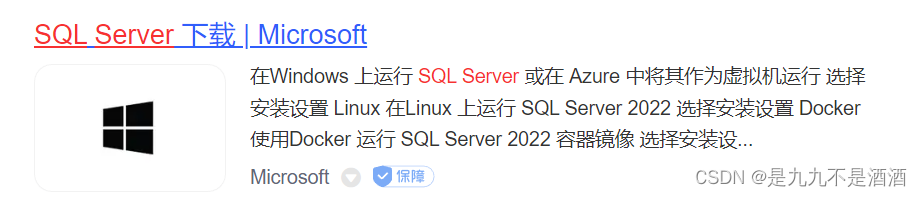


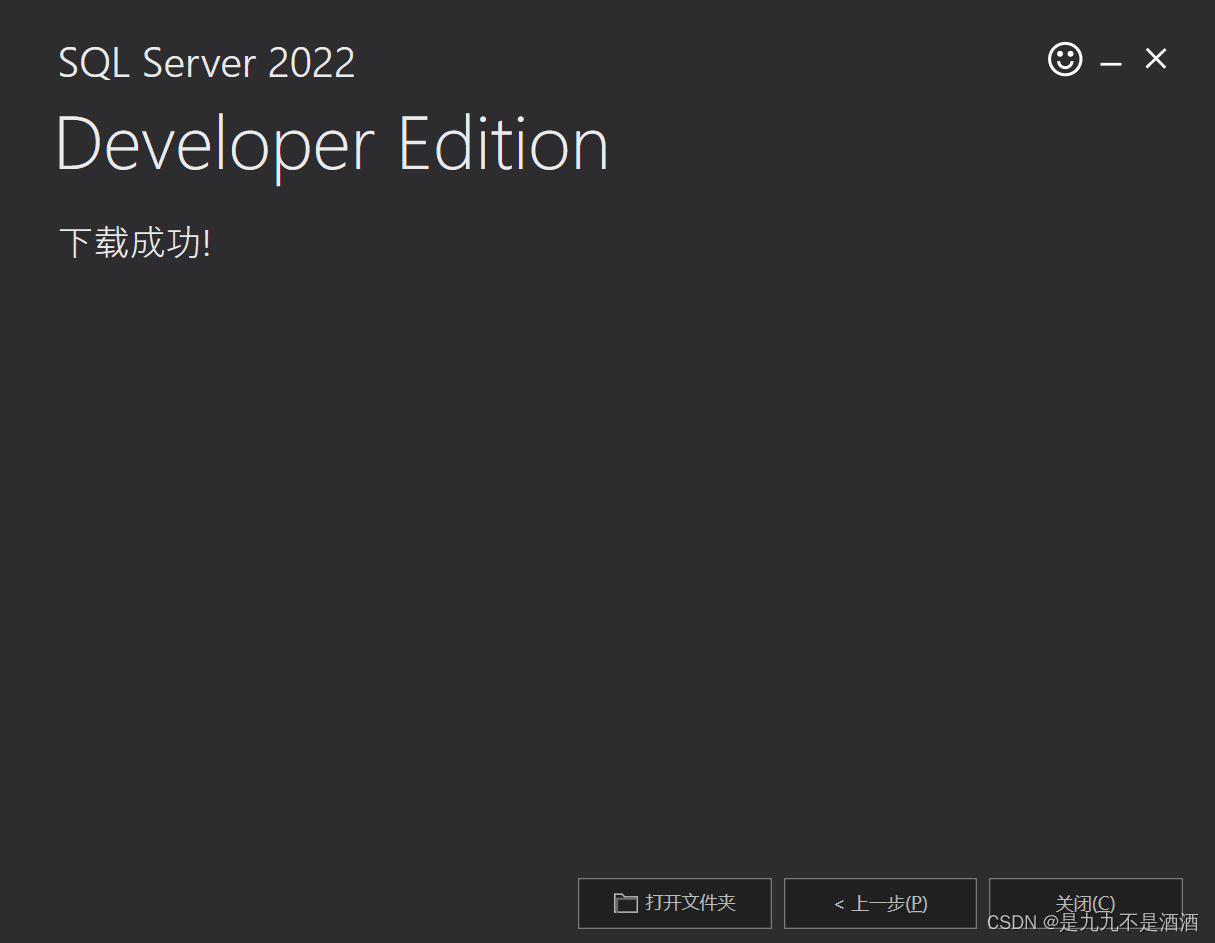


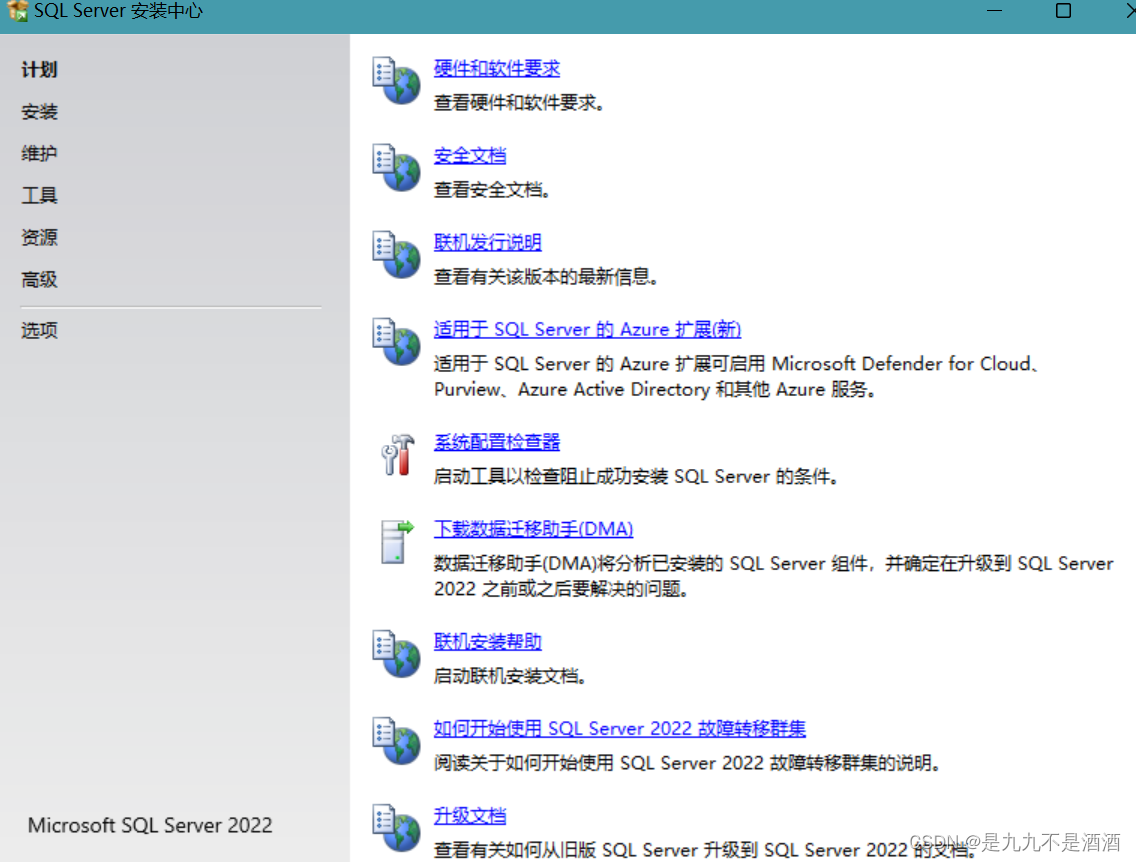



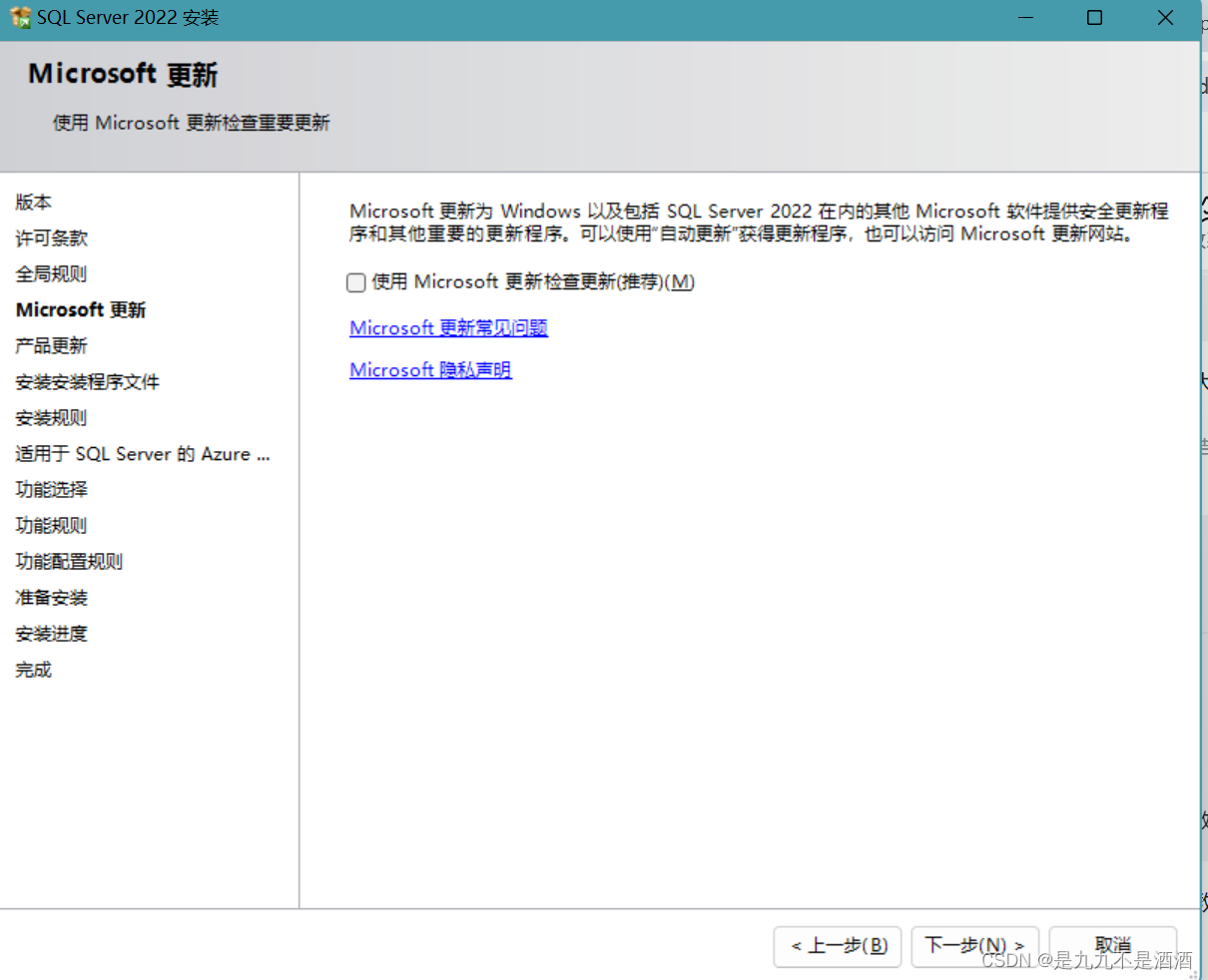
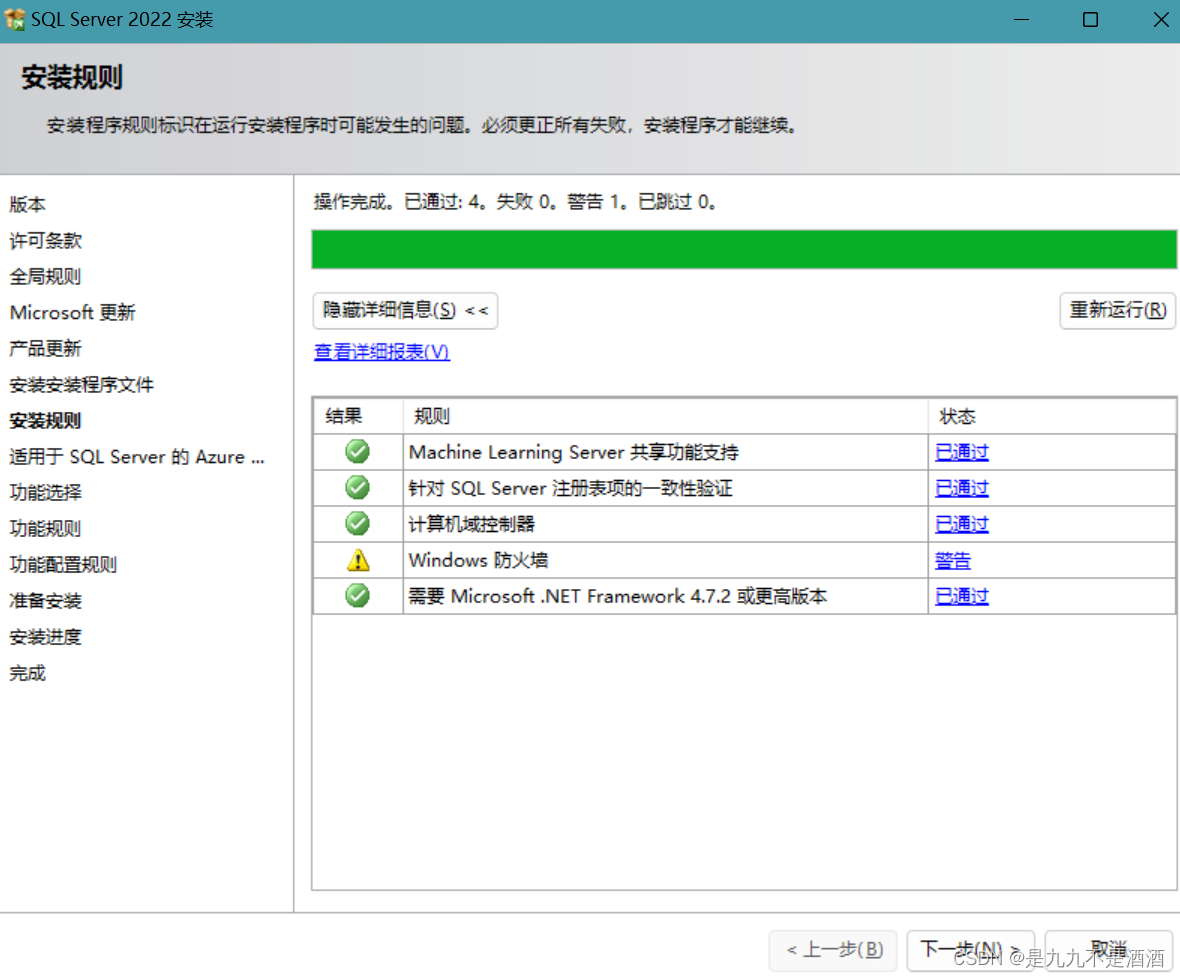

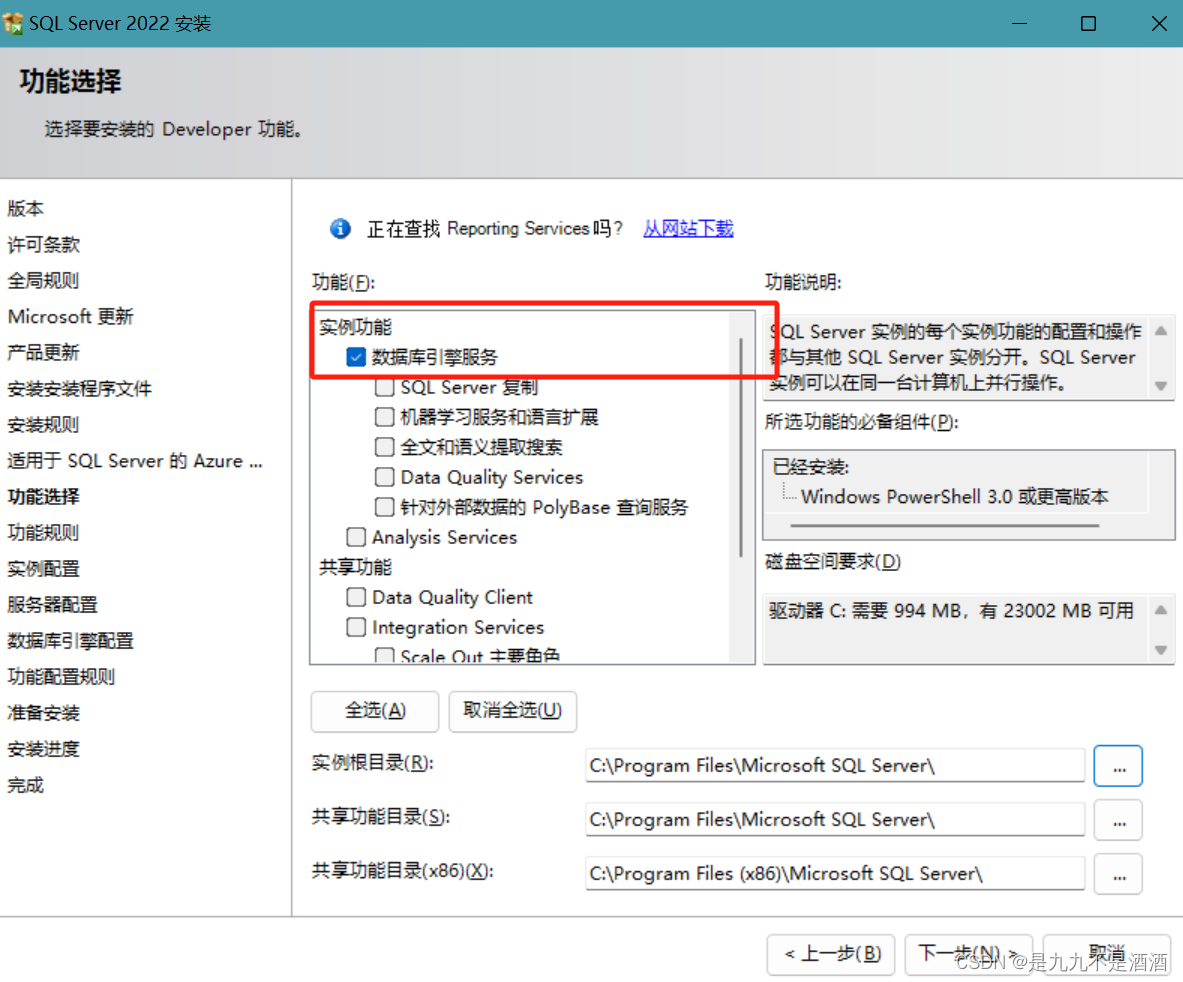



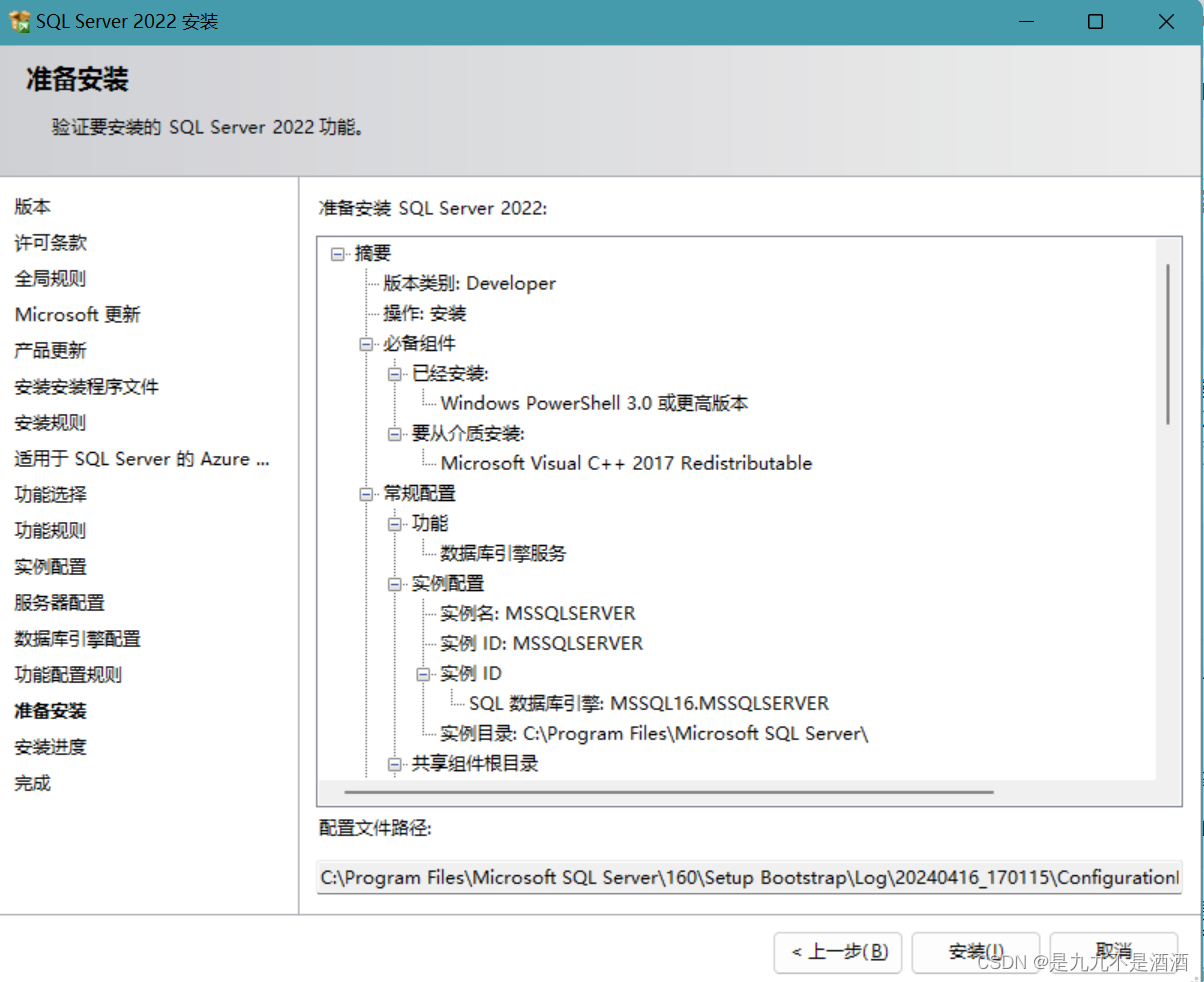




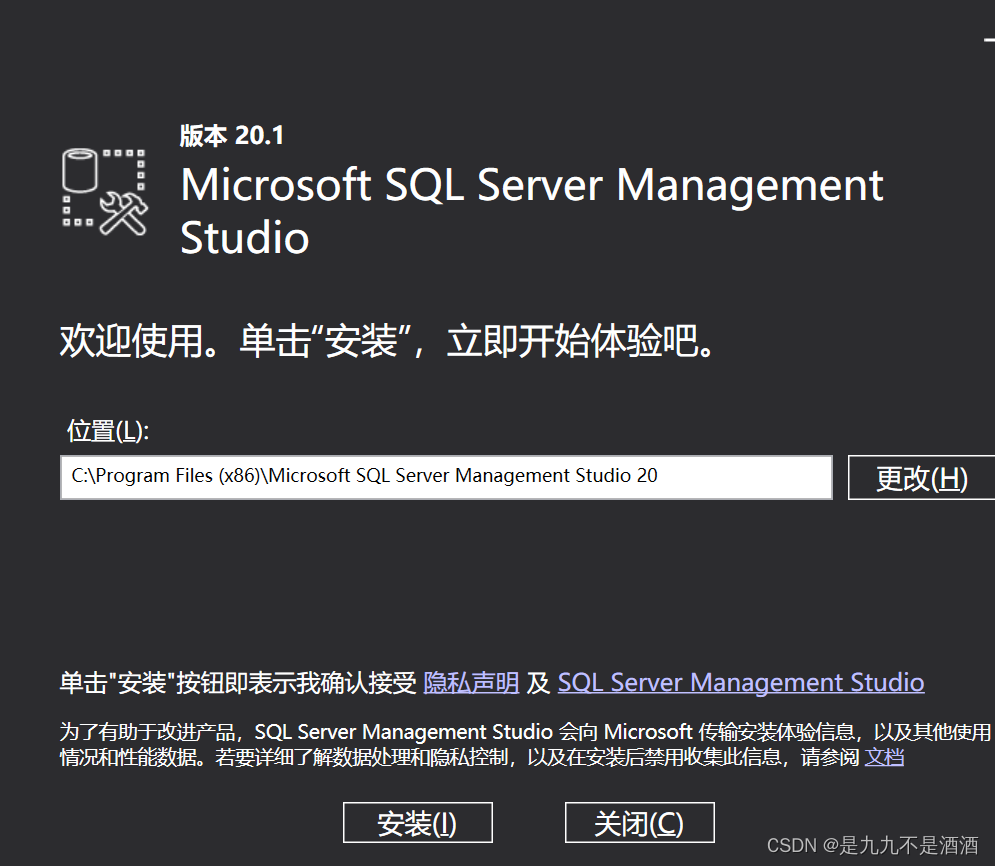
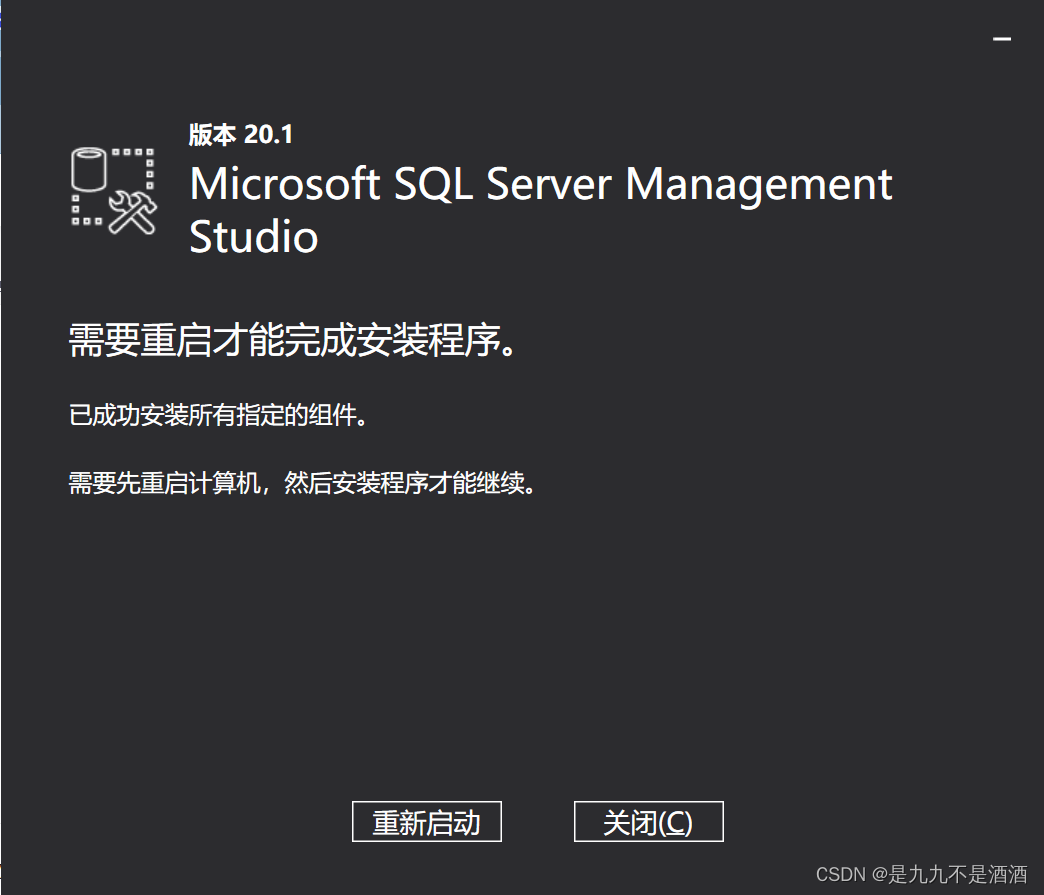

 6.勾选信任服务器证书点击链接
6.勾选信任服务器证书点击链接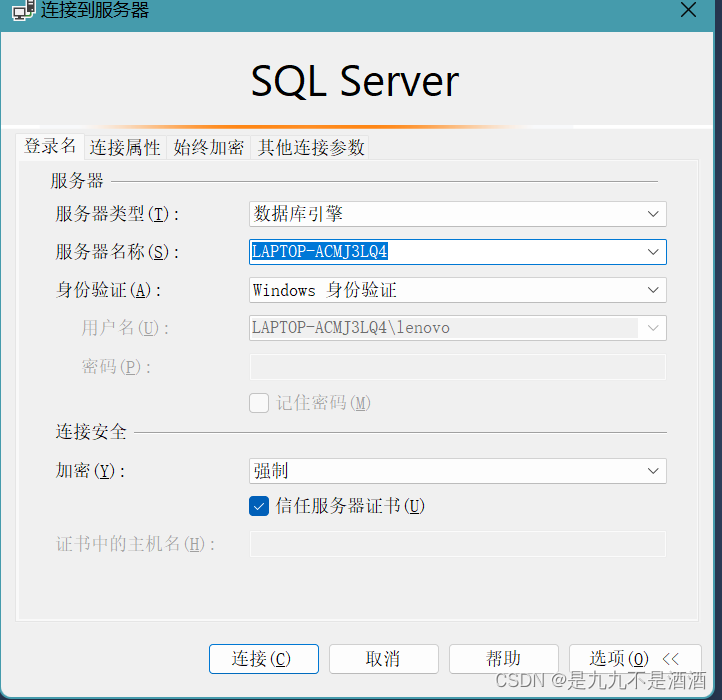 7.链接成功
7.链接成功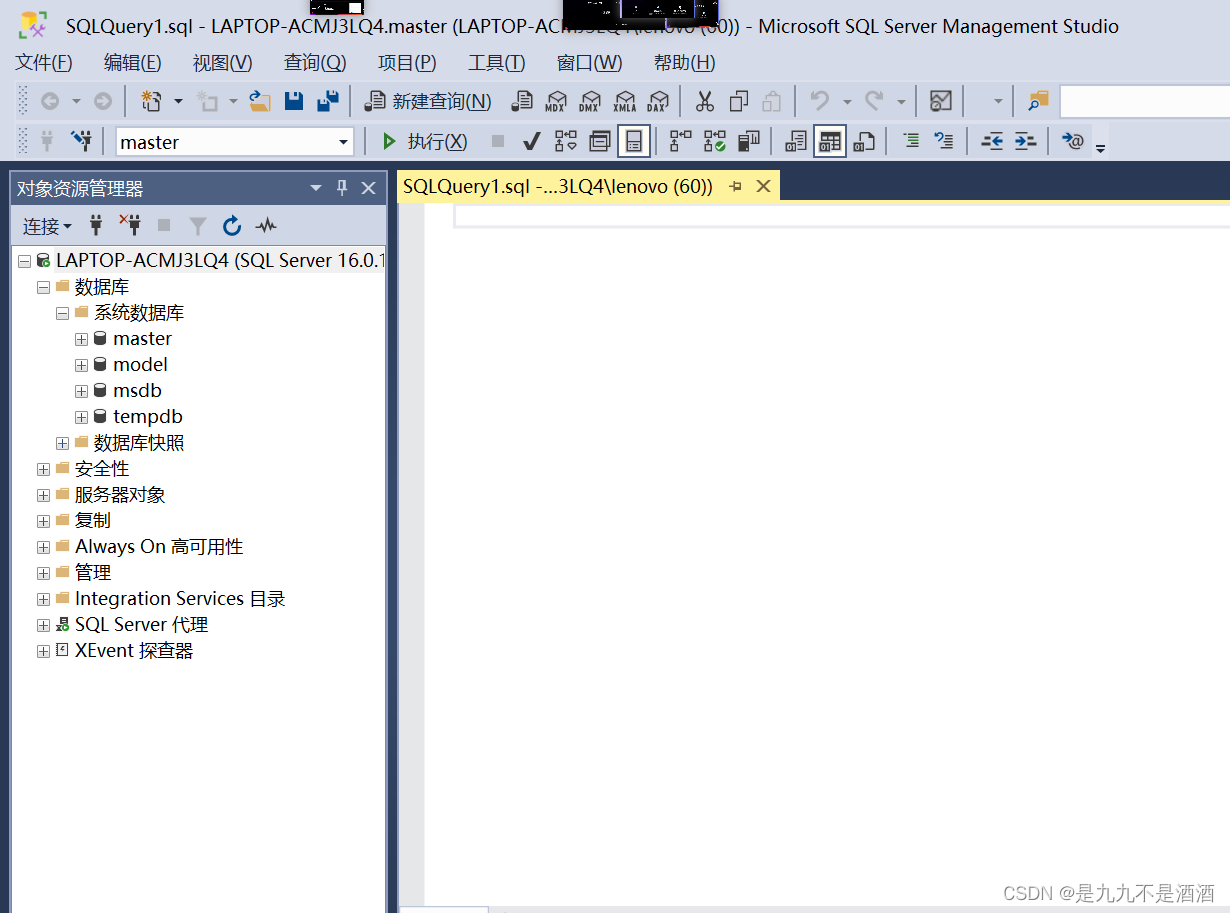













 5220
5220











 被折叠的 条评论
为什么被折叠?
被折叠的 条评论
为什么被折叠?








